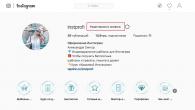Det er praktisk å finne ut nøyaktig tid og dato på telefonen, som nesten alltid er tilgjengelig. Dessuten kan hver av parameterne konfigureres ved å angi nøyaktige verdier. La oss finne ut hvordan du endrer datoen på iPhone - i hvilken del av menyen den nødvendige funksjonen er skjult og hvordan du endrer tiden manuelt.
Endring av dato
Det er enkelt å stille inn dato og klokkeslett på en iPhone, og handlingssekvensen avhenger ikke av iOS-versjonen. Instruksjonene vil være de samme for iPhone 4, 5S eller 6. Slik endrer du raskt dato og klokkeslett på en iPhone: åpne hovedinnstillingene. Rull nedover listen over elementer til du ser linjen "Dato og tid". Her kan du stille inn:
- 12 eller 24 timers format. Hvis du er vant til en 24-timers klokke, aktiver alternativet, ellers vises tiden i 12-timers format.
- Automatisk – alternativet muliggjør automatisk oversettelse av hendene ved endring av tidssoner; smarttelefonen vil kunne stille inn tiden basert på geolokaliseringsdata.
- Tidssone – sonen for posisjonen din; hvis det ikke er tilgang til geolokalisering, stilles klokken i henhold til den.
Hvis du ikke vil flytte hendene manuelt, slå på automatisk modus. Noen ganger mislykkes det imidlertid, spesielt med endringer i sommertid og når du reiser over flere tidssoner.
Slik stiller du inn tiden manuelt: deaktiver alternativet "Automatisk", en kalenderlinje vises nederst. Klikk på den og velg ønsket dato, antall timer og minutter - for å gjøre dette, rull linjene med tall fremover eller bakover. Du kan ikke endre året separat; for å endre det må du bla gjennom alle dagene og månedene i tidligere år.
Når du har funnet ønsket dato og nøyaktig klokkeslett, klikker du på det funnet nummeret. Du vil se at klokken på smarttelefonen umiddelbart har endret seg og datoen i kalenderen er satt.
Sette opp kronologi
Hvis du, i stedet for den vanlige visningen av året, ser navnet på epoken, har du et annet kronologisystem satt. Slik endrer du klokkeslettet i dette tilfellet: i hovedinnstillingene, se etter underseksjonen "Språk og tekst". Klikk på linjen "Kalender", velg "Gregoriansk".

Konklusjon
Vi fant ut hvordan du stiller inn datoen riktig på iPhone 5 eller en annen versjon og hvordan du endrer tiden hvis kronologien er feil innstilt. Alle handlinger utføres fra menyen og er ikke avhengig av OS-versjonen.
Når du kjøper en ny enhet, og i dette tilfellet for mange er det en iPhone, oppstår det mange vanskeligheter med bruken.
Datoen og klokkeslettet, som vi satte rett etter at vi slo på telefonen, var intet unntak. På en iPhone gjøres alt dette ganske raskt og enkelt.
Derfor vil jeg i dag fortelle deg hvordan du endrer dato og klokkeslett på en iPhone. Alt vil være med en detaljert forklaring og skjermbilder.
Endre dato og klokkeslett
Enheten vår er allerede i våre hender. Lås den opp og se iPhone-skrivebordet, gå til Innstillinger.
Rull nå litt ned med fingeren til du ser ordet Grunnleggende, som vi faktisk klikker på. 
Scroll litt ned igjen og se dato og tid. Klikk på dette menyelementet. 
Dette er vårt viktigste arbeidsvindu for i dag. Vi ser at dato og klokkeslett ikke er synlig i det hele tatt. Det er slett ikke klart hvordan de skal endres.
Det er et poeng Automatisk, hvis det er et grønt merke på den, betyr dette at alt konfigureres automatisk fra Internett. Trykk på denne knappen slik at den er inaktiv. 
Nå vises gjeldende dato og klokkeslett på telefonen rett under, klikk på den. 
Trommer vises enda lavere for å stille inn alle nødvendige parametere. 
Etter vellykket oppsett kan du prøve å endre andre innstillinger. Dette kan være en tidssone eller et klokkeformat.
Resultater
Nå skjer nesten alt automatisk, og hvis det er en Internett-tilkobling, konfigureres alt av seg selv. Hvis plasseringen endres, kan tiden også justeres automatisk i henhold til den nye byen.
Som du kan se, er det ikke noe vanskelig i det hele tatt å endre dato og klokkeslett på en iPhone. Bare gå litt gjennom de nødvendige menyelementene og du er ferdig.
Moderne smarttelefoner fra Apple er multifunksjonelle enheter. Med deres hjelp kan du foreta lyd- og videosamtaler, ta bilder og videoer, se videoer og bruke Internett. Du kan blant annet stille inn dato og iPhone-tid. Noen ganger oppstår det imidlertid situasjoner når du trenger å endre disse innstillingene på smarttelefonen, eller det er noen problemer med installasjonen.
Stille inn dato og klokkeslett på iPhone
For å stille inn gjeldende dato og klokkeslett må du gå inn i iPhone-innstillingene. Deretter må du gå inn i "Grunnleggende" -delen - "Dato og tid". I den kan du angi hvilket tidsformat som skal brukes av iPhone, stille inn enheten til å synkronisere med en bestemt tidssone, og også angi gjeldende dato og klokkeslett. Hvis synkronisering med en spesifikk tidssone ble valgt for iPhone, er manuell justering av klokken ikke nødvendig. Bare sett glidebryteren til PÅ-posisjon. på motsatt side av elementet "Automatisk innstilling av dato og klokkeslett".
Endre dato og klokkeslett
Årsaken til at dato og klokkeslett ikke stemmer overens med gjeldende kan være at kalenderen er feil innstilt i innstillingene.

For å fikse dette må du:
- I telefoninnstillingene velger du "Generelt" og finner delen "Språk og tekst".
- I den må du velge "Kalender";
- I denne menyen må du angi den gregorianske kalenderen.
Klokken går feil
I en situasjon der tiden som er stilt inn på iPhone konstant tilbakestilles eller beveger seg fremover/bakover en time, må du sjekke innstillingen for automatisk klokkesynkronisering. Som bestemmes via Internett eller av plasseringen til iPhone.
Det kan være to årsaker til desynkronisering:
- En feil valgt tidssone kan føre til at tiden på iPhone går tapt. Innstilling av dato og klokkeslett kan løse problemet;
- En annen grunn er automatisk overgang av klokker til sommer/vintertid. Hvis en region nekter å flytte viserne frem eller tilbake en time, vil ikke telefonen kunne finne ut om dette og vil fortsatt prøve å automatisk flytte tiden med en time.
Det hender at tiden på iPhone ikke stemmer overens med tiden i enhetens applikasjoner.
Denne situasjonen kan oppstå når automatisk tidskontroll er deaktivert på iPhone, men ikke i applikasjonen. Løsningen på problemet er å angi riktig tidssone i stedet for den som forårsaker tidsdesynkronisering.
Etter å ha stilt inn riktig tid, kan du våkne i tide.
Alle nybegynnere av Apple-teknologi gjør den samme feilen: hvis de vil endre klokkeslett og dato, går de til applikasjonen " Se” og begynn å utforske den for en passende seksjon. Å finne måter å stille inn tiden gjennom dette programmet vil ikke bære frukter - uten å besøke" Innstillinger» det er umulig å gjøre slike justeringer på enheten.
Følg disse instruksjonene for å endre datoen og stille inn klokkeslettet på iPhone:
Trinn 1. Åpen " Innstillinger" og fortsett til delen " Grunnleggende».

Du vil se en skjerm som dette:

Trinn 3. Still inn tidsformatet til 24-timers eller 12-timers. Amerikanerne er mer vant til det andre alternativet: de teller 12 timer før middag og 12 etter det. Derfor er 12-timersformatet standard. Hvis en russer ønsker å bytte til et mer kjent 24-timers tidsformat, må han bytte den tilsvarende vippebryteren.
Trinn 4. Deaktiver glidebryteren " Automatisk» . Hvis du aktiverer dette alternativet, vil det uavhengig velge tidssonen og bestemme datoen/klokkeslettet, basert på dataene den mottar gjennom geolokalisering og fra Internett. Det er flere grunner til å ikke bruke dette alternativet:
- Tiden kan endre seg spontant på dager når de fleste land bytter fra sommer til vinter (eller omvendt). Hva betyr dette? I det minste å komme for sent på jobb.
- Tiden bestemmes feil når en iPhone-eier reiser over flere tidssoner. Dette skyldes det faktum at SIM-kortet stadig mister signalet og ikke kan gi enheten plasseringsdata.
- Alternativet krever inkludering av geolokaliseringstjenester, som igjen fører til raskt energiforbruk.

Trinn 5. Velg din tidssone - klikk på det aktuelle feltet.

Skriv deretter inn " Russland» og velg byen du bor i eller som tilsvarer tidssonen din. Vi velger alternativet " Moskva, Russland"og sette Moskva-tiden ( UTC +3).

Trinn 5. Klikk på linjen der dato og klokkeslett er skrevet i blått, og still inn de nødvendige parameterne manuelt ved å bla gjennom de særegne hjulene. Du kan finne ut nøyaktig tid for enhver by, for eksempel ved å bruke Yandex-tjenesten.
Det er ingen tromme som vil være ansvarlig for å sette året. Derfor, hvis du ønsker å flytte datoen tilbake eller frem flere år, må du prøve.

Etter det, fortsett å bruke gadgeten og ikke bekymre deg for at tiden går tapt.
Årstallet vises feil - hva er årsaken?
For å prøve å endre tiden, kan en iPhone-bruker finne seg selv i å leve i år 28 Heisei-epoken.

Dette betyr at enheten ikke er aktivert gregoriansk kalender (som vi alle bruker), og japansk. Det er enkelt å stille inn riktig kalender: du må gå tilbake til " Grunnleggende"innstillinger, gå deretter til underseksjonen" Språk og tekst"(ligger ikke langt fra" dato og tid»).

På menyen " Kalender» bør foretrekkes gregoriansk kronologi japansk Og buddhist. Deretter vil tidsinnstillingene vise ditt vanlige år.

Hvordan "drepe" en iPhone ved hjelp av en klokke?
"Forummedlemmer" av bloggen Reddit.com oppdaget en merkelig sårbarhet i Apple-enheter med 64-bits prosessorer (iPhone 5S og nyere modeller). Hvis du setter datoen på dingsen 1. januar 1970 til kl. 03.00., etter omstart vil enheten bli til en "kloss", og det vil ikke være mulig å bringe den til live igjen ved å bruke noen programvare - selv gjennom modusen DFU.
Hva er bemerkelsesverdig med denne datoen? Det er her den såkalte UNIX-epoken, som også kalles datamaskin tid. Fra midnatt den 1. dagen i 1970 til i dag telles UNIX-tid i sekunder uten å bryte ned i dager, måneder eller år. Apple-teknologiens "lunelighet" kan enkelt forklares: hvis du for eksempel setter klokken 02.00 i tidssonen UTC +3(Moskva-tid), UNIX-telleren går i minus.
Det er flere måter å beskytte deg mot dette sikkerhetsbruddet. Eiere av dingser med jailbreak anbefales å laste ned tweaken Mursteindato, som blokkerer muligheten til å angi en "dødsdato". Andre iPhone-eiere bør ganske enkelt oppdatere gadgetene sine til iOS 9.3.1 deretter vil kun datoer fra 1. januar 2001 være tilgjengelige.
Konklusjon
Statistisk fakta: 60 % av folk sjekker tiden ikke på armbåndsuret, men på mobiltelefonen. Dette er grunnen til at det er så viktig å sikre at iPhone er nøyaktig. Automatisk tidsjustering på Apple-dingser er dessverre fortsatt en tydelig uferdig funksjon; For brukere som foretrekker å reise og flytte mellom tidssoner, forvirrer det dem bare. Det er mer effektivt å stille klokken på iPhone manuelt ved å stole på data fra populære nettjenester, som f.eks. Yandex.Time.
Eiere av Apple-nettbrett lurer ofte på hvordan de kan endre tiden på iPad. Denne vanskeligheten oppstår vanligvis når du reiser, når du oppdaterer operativsystemet, eller når du justerer klokkeviserne. Sistnevnte praktiseres i CIS-landene.
Faktisk er det en ganske enkel oppgave å endre tiden på en iPad. Men du bør ta hensyn til en rekke småting for ikke å gjøre feil i fremtiden.
I dette materialet skal vi se på hvordan du stiller inn og konfigurerer tiden på iPad.
Å korrigere tiden på nettbrettet til den riktige, det vil si å installere det riktig, vil ikke være vanskelig. Brukeren vil bli hjulpet med dette av hjelpetjenesten innebygd i enheten. Enhver bruker som har brukt en iPad i mange måneder kan enkelt fullføre oppgaven på egenhånd. For dette formålet må du utføre følgende handlinger:
- Klikk på "Hjem" -elementet og gå til hovedmenyen til gadgeten.
- Søk etter innstillingselement.
- Gå til de generelle fanene, som inneholder verktøy som lar deg stille inn dato og klokkeslett.
- Velg klokkeelementet med ett klikk.
- En roterende meny vil dukke opp i popup-vinduet, hvor du skal bla deg gjennom timene og minuttene slik at innstilt symbol gjenspeiler virkeligheten.
Innstilling av dato gjøres på nøyaktig samme måte hvis den tidligere var feil. For å lagre endringer, må du klikke på et hvilket som helst område utenfor menyen. Det endrede tidsformatet vil bli reflektert i systemet fra nå av.
Den siste revisjonen kan avbrytes ved å bruke tasten til høyre.
Enda flere innstillinger
I tillegg til å stille inn riktig tid, kan flere alternativer brukes på nettbrett. For eksempel bruker innbyggere i Amerika og Europa et 12-timers format for å vise gjeldende tid på enhetene sine. I dette tilfellet skilles stadiene før og etter lunsj.
Hvis en bruker fra et annet land drar på tur dit, vil de at enheten deres skal vise tiden nøyaktig likt. For å aktivere den, klikker du bare på den tilsvarende glidebryteren, som bytter alternativer mellom forskjellige tidsformater. Enheten som er konfigurert på denne måten, vil fungere på 12 timer.
De som reiser veldig ofte vil glede seg over å kunne sette tidssoner helt automatisk. Alternativet aktiveres av samme element og henter informasjon fra nettverket. For brukeren vil alt dette virke veldig praktisk.
Men hvis dette av en eller annen grunn ikke kan følges eller brukeren søker å installere et spesifikt belte i ferd med å kommunisere med en bruker fra et annet land, vil det være tilstrekkelig å ganske enkelt stille inn den nødvendige parameteren i menyen. Den ligger litt lavere. Fordelen er at du manuelt kan velge et spesifikt belte. Eller du kan til og med velge en bestemt by. Nettbrettet vil automatisk stille inn tiden for det. Ingen manuelle brukerhandlinger kreves i det hele tatt.

Hvilke problemer kan oppstå ved innstilling av tid?
Uerfarne brukere som ikke aner hvordan de skal stille inn klokkeslettet på iPad, deaktiverer ofte muligheten til automatisk å oppdage soner, fordi den kanskje ikke fungerer som den skal. Det hender at det selv endrer tid, og fører eieren av enheten på villspor.
I tillegg reagerer automatisk tidsbestemmelse noen ganger med forsinkelser på gjeldende soneskifte og glemmer ganske enkelt å flytte pilene når en bestemt dag kommer. I denne forbindelse utføres deaktivering av alternativet av brukeren - ofte er det mye mer praktisk å administrere tid manuelt på et nettbrett.
Et annet vanlig problem er feil tidsvisning i noen programvare, for eksempel WhatsApp. Kilden til problemet her ligger ikke i enhetsinnstillingene, men i programvareproblemer. Her ville løsningen på problemet være å laste ned og installere programvaren på nytt eller tilbakestille alle parametere og konfigurere dem på nytt. Men hvis problemet etter dette ikke er løst, kan brukeren bare anbefales å kontakte teknisk støtte, forfatterne av produktet.
En rekke programvarer bruker automatisk datautveksling med spesifikke tidsinnstillingsservere. For å forstå hvor kilden til problemet kommer fra, vil det være nok å gå til innstillingene og finne ønsket element.
Så nå vet du hvordan du installerer og stiller inn tiden på et nettbrett. I fremtiden vil du enkelt kunne installere gjeldende verdier for denne parameteren på enheten din. Dette er spesielt viktig for ivrige reisende å vite, men det vil være nyttig for alle eiere av Apple-dingser. Selv om vi snakker om en annen type enhet, kan prosedyrealgoritmen være litt annerledes. Derfor vil også metodene for å løse problemene som oppstår være forskjellige fra de som er gitt ovenfor.